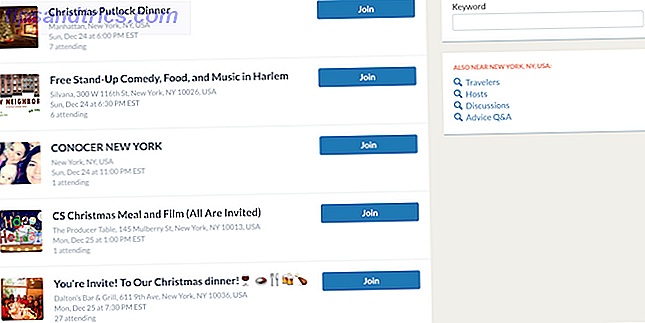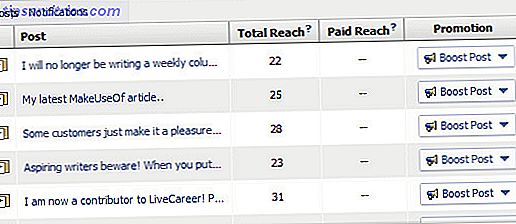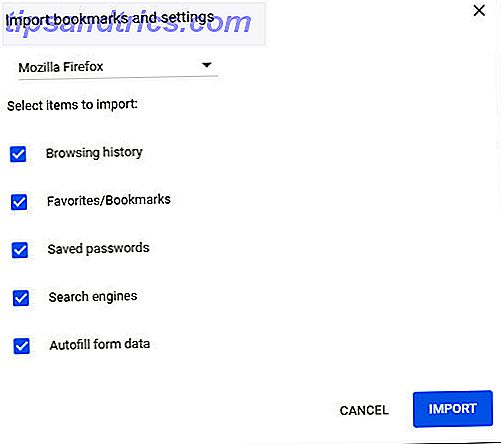
Los marcadores del navegador son muy sencillos, pero una parte muy importante de hacer suyo un navegador. Sin ellos, es mucho más lento navegar a sus sitios favoritos.
Si desea hacer una copia de seguridad de sus marcadores en caso de emergencia o desea transferirlos a un nuevo navegador, ¿está enfermo de Chrome? ¿Esta es la forma más rápida de migrar completamente a Firefox Harto de Chrome? Esta es la forma más rápida de migrar completamente a Firefox Si está listo para abandonar Chrome y pasar a Firefox, puede migrar sus datos rápidamente con mecanismos de importación integrados en aplicaciones de Firefox y de terceros. ¡Así es cómo! Lea más, a continuación le mostramos cómo migrarlos fácilmente.
Herramientas de migración de marcadores incorporadas
Cada navegador principal tiene una herramienta incorporada para traer tus marcadores desde otro navegador. Antes de hacerlo, es una buena idea organizarlos Maneras creativas que necesitas para organizar tus marcadores Maneras creativas que necesitas para organizar tus marcadores Pero, ¿cuál es realmente la mejor manera de guardar y organizar marcadores? Aquí hay algunas formas creativas de hacerlo, dependiendo de su estilo y el uso del navegador. Lea más y elimine el desorden.
Cromo
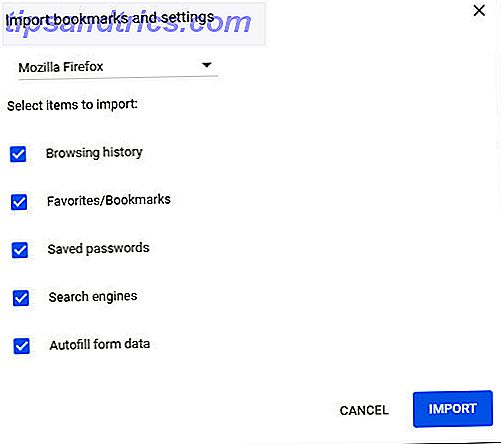
Haga clic en el botón Menú de tres puntos y elija Marcadores> Importar marcadores y configuraciones . En la página resultante, seleccione un navegador para importar usando el menú desplegable y marque las casillas de los datos que desea importar.
Firefox

Use el atajo de teclado Ctrl + Shift + B para abrir la ventana Biblioteca . Seleccione Importar y Copia de seguridad> Importar datos desde otro navegador . Elija el navegador desde el que importar y los datos que desea migrar.
Microsoft Edge

Seleccione el Menú de tres puntos, luego Configuración . Haga clic en Importar desde otro navegador en Importar favoritos y otra información . Elija el navegador desde el que desea importar y haga clic en Importar .
Exportar e importar marcadores a través de HTML
Si tiene un problema con las herramientas incorporadas de marcadores o una copia de sus marcadores para realizar copias de seguridad, puede exportarlas a un archivo HTML.
Cromo

Ingrese chrome: // bookmarks en su barra de direcciones para abrir el Administrador de Marcadores. Haga clic en el menú de tres puntos en la esquina superior derecha y elija Exportar marcadores para guardarlos o Importar marcadores para agregarlos.
Firefox
Siga los mismos pasos para Firefox que antes, pero seleccione Exportar marcadores a HTML . También puede elegir Copia de seguridad para guardar una copia como un archivo JSON y restaurarla a través de este menú más adelante, aunque eso no será compatible con otros navegadores como HTML.
Borde
Navegue a la misma página en Edge descrita anteriormente, pero elija Exportar a archivo para guardar sus marcadores en HTML.
Si usa tanto Firefox como Chrome, revise las mejores formas de sincronizar sus navegadores. 10 formas de integrar Firefox y Chrome. 10 formas de integrar Firefox y Chrome. Lea más.